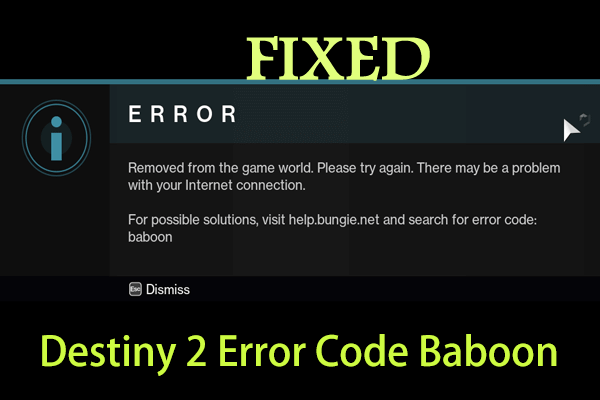
Destiny 2 er et af de mest populære og meget spillede online multiplayer-spil. Trods dets popularitet ses forskellige problemer og fejl med spillet siden efter udgivelsen.
Og en sådan fejl er Destiny 2-fejlkoden Baboon. Ligesom andre Destiny 2-fejl er Baboon-fejlkoden meget grim og sparker konstant spillerne ud af spillet.
Nå, ifølge udviklerne opstår Destiny 2-fejl Baboon på grund af pakketab eller afbrydelse mellem Bungie-serveren og netværket (som ISP-mætning eller internetbelastning).
På trods af dette kan Wi-Fi-opsætningerne eller de mobile hotspots muligvis have forårsaget tab af forbindelse, eller netværkskonfigurationen er ikke indstillet korrekt.
Så dette er nogle af de mulige årsager til fejlkoden Baboon i Destiny 2. Og hvis du er den, der også støder på Baboon-fejl, er denne artikel noget for dig.
Her har jeg listet alle mulige løsninger for at slippe af med Destiny 2-baboon-fejlkoden.
Hvordan løser jeg Destiny 2 Fejlkode Baboon?
Før du følger de givne løsninger, genstart dit spil og din enhed som nogle gange på grund af mindre fejl, begynder du at støde på forskellige problemer og fejl, mens du prøver at spille spillet.
Fix 1 – Brug en kabelforbindelse
En af de mest mulige årsager til fejlkoden Baboon i Destiny 2 er problemer med internetforbindelsen.
Så for at løse problemet med internetforbindelsen øges signalstyrken ved at skifte til en kabelforbindelse, hvis du bruger en Wi-Fi-forbindelse.
Og for at gøre dette deaktiverer dette først Wi-Fi i konsollen og forbinder konsollen direkte til modemmet med et Ethernet-kabel.
Håber nu, at pakketabene i netværket løses under spillet, og det begynder at køre problemfrit. Men hvis du stadig får fejlkoden Baboon på Destiny 2, skal du følge den næste løsning.
Fix 2 – I routeren Aktiver UPnP
Mange spillere rapporterede, at de får Destiny 2-fejlkoden Baboon, hvis de har indstillet en streng NAT-type i deres router, da dette forhindrer deres konsol i at oprette forbindelse til Bungie-serveren.
Derfor foreslås det her at skifte til Open NAT-type fra Strict NAT og tillade UPnP-funktionen (Universal Plug and Play) i routeren.
Følg trinene for at gøre det:
- Tryk på Win + R-tasten> og i feltet Kør> skriv CMD> åbn kommandoprompt.
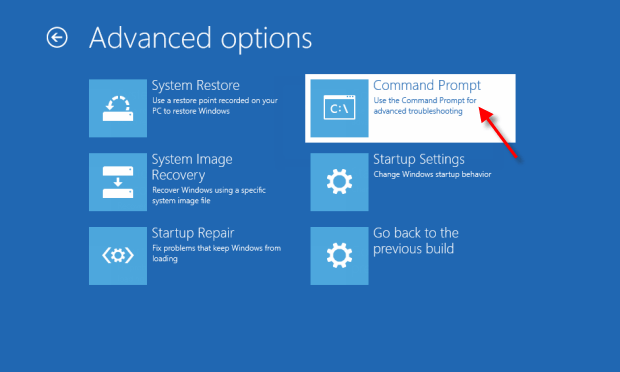
- Skriv nu nedenstående kommando i prompten> tryk Enter.
- ipconfig
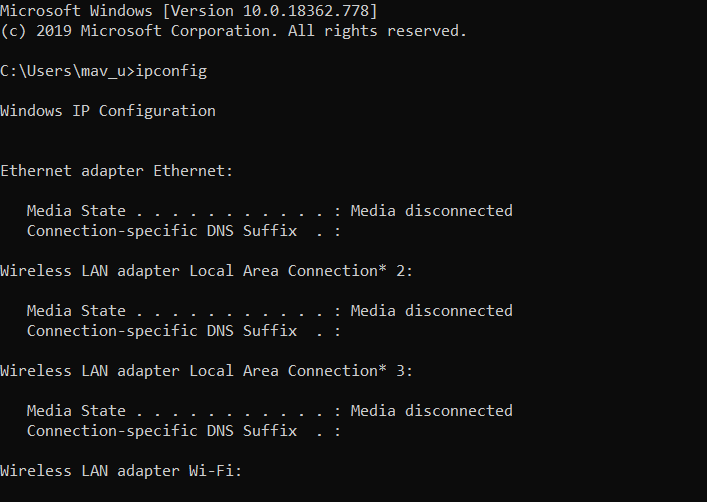
- Og under Ethernet eller Wi-Fi> naviger til standardgatewayen
- Kopier derefter routerens standard gateway-IP-adresse> indsæt den i browserens søgefelt for at åbne dine internetindstillinger.
- Gå derefter til sektionen Firewall, og inden i din router> lav en ny firewall
- Fortsæt nu til fanen Videresendelse> vælg UPnP> klik på knappen Aktivér
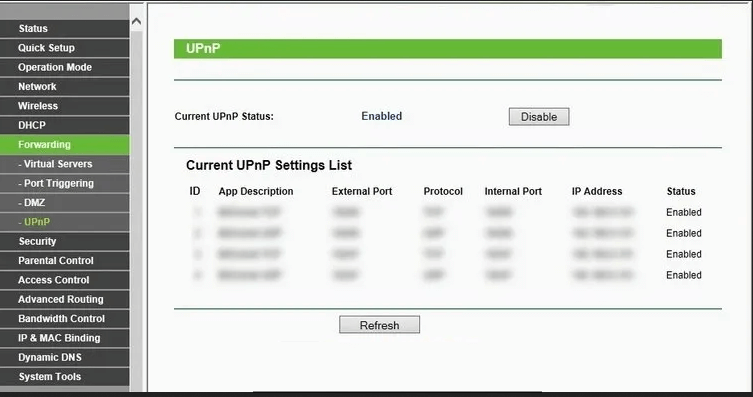
- Kontroller derefter, om udvidet sikkerhed og tildelte spil og applikationer er aktiveret, og deaktiver det derefter
- Klik på OK for at gemme ændringerne og genstarte din router
Prøv nu at spille spillet, og kontroller, om Baboon-fejlkoden i Destiny 2 vises.
Fix 3 – Force Genstart dit spil
Hvis de ovennævnte løsninger ikke fungerer for dig, er problemet muligvis med spillet i konsollen. Hvis spillet startes ordentligt, kan dette forårsage Destiny 2-fejlkode baboon.
For at rette fejlen skal du tvinge til at stoppe spillet i din konsol og prøve at genstarte den for at løse problemet.
Følg trinene i henhold til din konsol:
Xbox One:
- Først skal du holde Xbox-knappen
- Sørg derefter for, at den store applikationsflise bliver fremhævet.
- Klik nu på knappen Menu> vælg Afslut. Derefter skal du genstarte Destiny 2 og kontrollere, om problemfejlen stadig vises.
Xbox 360:
- Først skal du trykke på Xbox Guide-knappen.
- Gå derefter tilbage til instrumentbrættet ved at trykke på Y-
- Og genstart dit spil på Xbox.
PS3:
- Først skal du trykke på PS-knappen og holde den nede.
- Vælg derefter Afslut spil> vælg Ja.
PS4:
- Tryk og hold på PS-knappen.
- Og vælg Luk applikation> vælg
PC:
- Først skal du lukke din damp> tryk på Ctrl + Shift + Esc-tasterne
- Og vælg Steam> klik på Afslut opgave.
Efter at have fulgt trinnene i henhold til din konsol, skal du kontrollere, om Destiny 2-fejlkoden Baboon er løst eller ej.
Fix 4 – Fejlfinding af dit netværk
Nå, Destiny 2-fejlkoden Baboon er muligvis relateret til netværket, så der er en mulighed for, at det tilsluttede netværk har dårlige konfigurationer, eller der kan være problemer med din internetudbyder.
Så for at starte skal du først tænde for din router og prøve at tilslutte den igen, men hvis der stadig vises en fejl, skal du nulstille din router helt.
Følg trinene for at gøre det:
- Sørg for, at din router er tilsluttet strømforsyningen, og se efter en lille knap eller et hul, der skal nulstilles.
- Hvis du ser et hul, skal du bruge en lille nål> og fortsætte med at trykke på nulstillingsknappen i 10-15 sekunder.
- Næste efter nulstilling af din router> genstart computeren> og når du får forbindelse til netværket> start spillet.
Håber at nulstille routeren fungerer for dig, men hvis ikke så prøv at oprette forbindelse til et andet netværk. Du kan enten bruge din mobile hotspot midlertidigt eller prøve at oprette forbindelse i spillet ved hjælp af den.
Nå, hvis stadig vises Destiny 2-fejlkoden Baboon, skal du kontakte din internetudbyder og forklare dem problemet og vente på svaret eller indtil derefter bruge en anden netværksforbindelse.
Fix 5 – Få en VPN
Nå, hvis intet fungerer for dig, foreslås det at bruge en VPN-tjeneste, da Destiny 2 i nogle regioner er begrænset på grund af de geografiske eller aldersbegrænsninger.
Så for at løse problemet skal du sørge for at bruge en VPN til at spille Destiny 2-spillet. Brug af en VPN producerer et sikkert og krypteret netværk og giver dig mulighed for at spille spillet uden at blive opdaget.
Få Express VPN for at få ubegrænset adgang
Nå, udover alle disse fejl, hvis du står over for et forsinkelses- eller ydeevneproblem, mens du spiller Destiny 2-spillet, så prøv Game Booster.
- Det øger spillet for en bedre oplevelse
- Optimer pc til responsiv gameplay
- Få bedre FPS-sats
Konklusion:
Så dette handler om Destiny 2-fejlkoden Baboon, det er ikke en meget grim fejl, da mange brugere formåede at rette det ved at følge de givne rettelser.
De givne løsninger er nemme at følge, sørg for at følge dem en efter en og slippe af med baboon 2-fejlkoden i Destiny 2.
Sørg for at følge de løsninger, der er givet en efter en, indtil du finder den, der fungerer for dig.
Også, hvis de manuelle løsninger ikke fungerede for dig, så prøv at køre PC Reparation Værktøj, som nogle gange på grund af pc’s interne problemer, begynder du at stå over for problemer, mens du spiller spillet.
Derfor kan scanning af dit system med dette reparationsværktøj måske hjælpe dig med at rette Destiny 2-fejlkoden Baboon.
Jeg håber, du finder denne vejledning hjælpsom og informativ. Hvis det er tilfældet, så glem ikke at dele denne artikel og for andre spørgsmål kan du kontakte os på Facebook eller Twitter.
Held og lykke..!
Hardeep has always been a Windows lover ever since she got her hands on her first Windows XP PC. She has always been enthusiastic about technological stuff, especially Artificial Intelligence (AI) computing. Before joining PC Error Fix, she worked as a freelancer and worked on numerous technical projects.